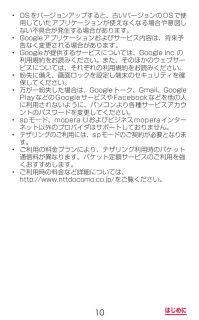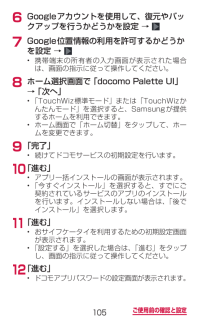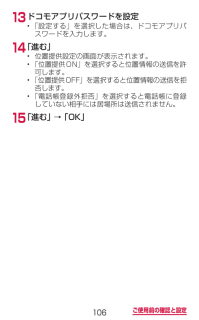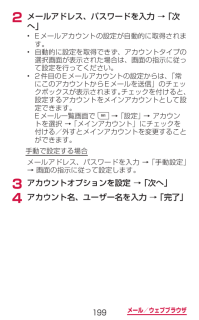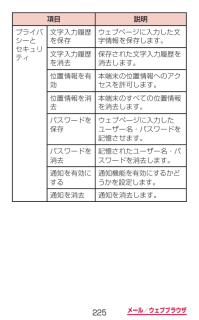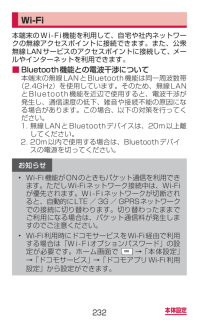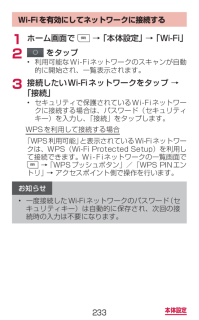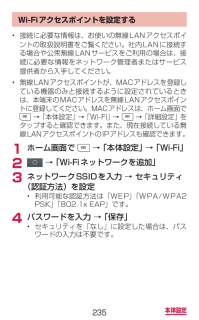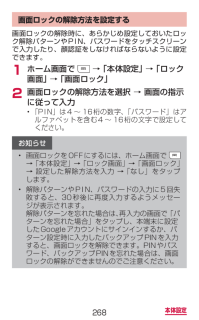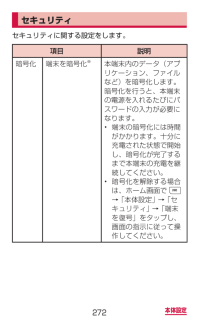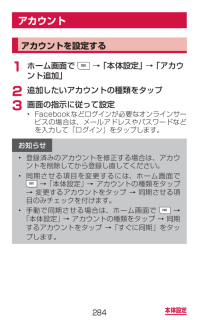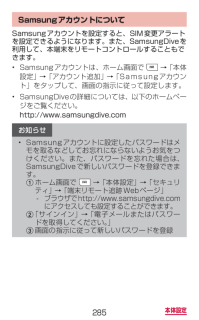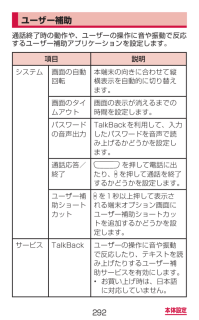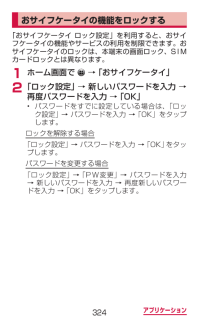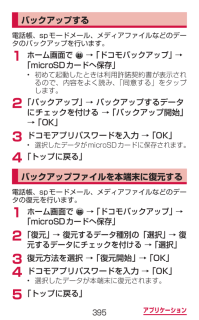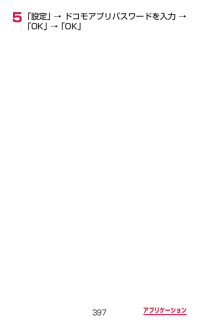4

267 / 486 ページ

267 / 486 ページ
現在のページURL
265本体設定 パーソナル ドコモサービスドコモサービスの利用に関する設定をします。項目 説明アプリケーション管理定期アップデート確認などを設定します。ドコモアプリWi-Fi利用設定Wi-Fi経由でドコモサービスを利用するための設定を行います。ドコモアプリパスワードドコモアプリで利用するパスワードを設定します。• お買い上げ時は「0000」に設定されています。オートGPS オートGPS機能の設定や、測位した場所の履歴を表示します。ドコモ位置情報 イマドコサーチ/イマドコかんたんサーチ/ケータイお探しサービスの位置情報サービス機能を設定します。docomo Wi-Fiかんたん接続docomo Wi-Fiや自宅のWi-Fiをかんたん、便利に利用するための設定を行います。データ量確認アプリデータ通信量の集計間隔、計測の開始・停止などを設定します。オープンソースライセンスオープンソースライセンスを表示します。
参考になったと評価  18人が参考になったと評価しています。
18人が参考になったと評価しています。
このマニュアルの目次
-
2 .はじめに「SC-03E」をお買い上げいただきまして...はじめに「SC-03E」をお買い上げいただきまして誠にありがとうございます。ご使用の前やご利用中に、この取扱説明書をお読みいただき、正しくお使いください。 取扱説明書について ■「クイックスタートガイド」(本体付属品)画面の表示内容や基本的な機能の操作について説明しています。 ■「取扱説明書」(本端末のアプリケーション)機能の詳しい案内や操作について説明しています。• ホーム画面で → 「取扱説明書」をタップします。項目によっては、記載内容をタップして、説明ページよりダイレクトに内容の参照や機能の起動を...
-
3 .1操作手順の表記について本書では、メニュー操作など...1操作手順の表記について本書では、メニュー操作など連続する操作手順を省略して以下のように記載しています。• タップとは、本端末のディスプレイを指で軽く触れて行う操作です(P.72)。(例)ディスプレイのホーム画面から、 (アプリアイコン)、 (Googleアイコン)を続けてタップする場合は、以下のように記載しています。1 ホーム画面で → 「Google」• 本書の操作手順や画面は、主にお買い上げ時の状態に従って記載しています。本端末は、お客様が利用するサービスやインストールするアプリケーション...
-
4 .2はじめに本体付属品/試供品および主なオプション品...2はじめに本体付属品/試供品および主なオプション品 ■本体付属品SC-03E(保証書含む)リアカバー SC09クイックスタートガイド 電池パックSC07USB接続ケーブル SC02
-
5 .3はじめに ■試供品microSDカード(2GB)...3はじめに ■試供品microSDカード(2GB) マイク付ステレオヘッドセットRL ■主なオプション品HDMI変換ケーブルSC03(取扱説明書付き)その他のオプション品について → P.418
-
6 .4はじめに目次はじめにご使用前の確認と設定doco...4はじめに目次はじめにご使用前の確認と設定docomo Palette UI本体付属品/試供品および主なオプション品 ··········································2目次 ······························································· ··4本端末のご利用について ······························8安全上のご注意(必ずお守りください)·······················...
-
7 .5はじめに電話メール/ウェブブラウザ本体設定ファイ...5はじめに電話メール/ウェブブラウザ本体設定ファイル管理電話をかける ···········································150電話を受ける ···········································155通話中の操作 ···········································159発着信履歴 ···············································162国際電話(WORLD CA...
-
8 .6はじめにアプリケーション海外利用dメニュー ··...6はじめにアプリケーション海外利用dメニュー ················································315dマーケット ············································316Playストア ··············································317Samsung Apps ····································319おサイフケータイ ··········...
-
9 .7はじめに付録/索引オプション・関連機器のご紹介·...7はじめに付録/索引オプション・関連機器のご紹介·············418試供品 ·······················································420トラブルシューティング(FAQ) ··········424スマートフォンあんしん遠隔サポート······························································· ····440保証とアフターサービス ························...
-
10 .8はじめに本端末のご利用について• 本端末は、L...8はじめに本端末のご利用について• 本端末は、LTE・W-CDMA・GSM / GPRS・無線LAN方式に対応しています。• 本端末は無線を利用しているため、トンネル・地下・建物の中などで電波の届かない所、屋外でも電波の弱い所、XiサービスエリアおよびFOMAサービスエリア外ではご使用になれません。また、高層ビル・マンションなどの高層階で見晴らしのよい場所であってもご使用になれない場合があります。なお、電波が強くアンテナマークが4本たっている状態で、移動せずに使用している場合でも通話が切れる場合がありま...
-
11 .9はじめに• 本端末はパソコンなどと同様に、お客...9はじめに• 本端末はパソコンなどと同様に、お客様がインストールを行うアプリケーションなどによっては、動作が不安定になったり、お客様の位置情報や本端末に登録された個人情報などがインターネットを経由して外部に発信され、不正に利用されたりする可能性があります。このため、ご利用になるアプリケーションなどの提供元および動作状況について十分にご確認の上、ご利用ください。• 本端末では、ドコモminiUIMカードのみご利用できます。ドコモUIMカード、FOMAカードをお持ちの場合には、ドコモショップ窓口にてお取り替...
-
12 .10はじめに• OSをバージョンアップすると、古...10はじめに• OSをバージョンアップすると、古いバージョンのOSで使用していたアプリケーションが使えなくなる場合や意図しない不具合が発生する場合があります。• Googleアプリケーションおよびサービス内容は、将来予告なく変更される場合があります。• Googleが提供するサービスについては、Google Inc.の利用規約をお読みください。また、そのほかのウェブサービスについては、それぞれの利用規約をお読みください。• 紛失に備え、画面ロックを設定し端末のセキュリティを確保してください。• 万...
-
13 .11はじめに安全上のご注意(必ずお守りください) ...11はじめに安全上のご注意(必ずお守りください) ■ご使用の前に、この「安全上のご注意」をよくお読みの上、正しくお使いください。また、お読みになった後は大切に保管してください。 ■ここに示した注意事項は、お使いになる人や、他の人への危害、財産への損害を未然に防ぐための内容を記載していますので、必ずお守りください。 ■次の表示の区分は、表示内容を守らず、誤った使用をした場合に生じる危害や損害の程度を説明しています。危険この表示は、取り扱いを誤った場合、「死亡または重傷を負う危険が切迫して生じることが想定される...
-
14 .12はじめに ■次の絵の表示の区分は、お守りいただ...12はじめに ■次の絵の表示の区分は、お守りいただく内容を説明しています。禁止(してはいけないこと)を示します。分解してはいけないことを示す記号です。水がかかる場所で使用したり、水に濡らしたりしてはいけないことを示す記号です。濡れた手で扱ってはいけないことを示す記号です。指示に基づく行為の強制(必ず実行していただくこと)を示します。電源プラグをコンセントから抜いていただくことを示す記号です。
-
15 .13はじめに ■「安全上のご注意」は、下記の項目に...13はじめに ■「安全上のご注意」は、下記の項目に分けて説明しています。1. 本端末、電池パック、アダプタ、USB接続ケーブル、ドコモminiUIMカードの取り扱いについて(共通) ⋯⋯⋯⋯⋯⋯⋯⋯⋯⋯⋯⋯⋯⋯⋯⋯⋯⋯⋯ P.142. 本端末の取り扱いについて ⋯⋯⋯⋯⋯⋯⋯ P.183. 電池パックの取り扱いについて ⋯⋯⋯⋯⋯ P.234. アダプタの取り扱いについて ⋯⋯⋯⋯⋯⋯ P.265. ドコモminiUIMカードの取り扱いについて ⋯⋯⋯⋯⋯⋯⋯⋯⋯⋯⋯⋯⋯⋯⋯⋯⋯⋯⋯ P.296. 医用電...
-
16 .14はじめに 1.本端末、電池パック、アダプタ、U...14はじめに 1.本端末、電池パック、アダプタ、USB接続ケーブル、ドコモminiUIMカードの取り扱いについて(共通)危険高温になる場所(火のそば、暖房器具のそば、こたつの中、直射日光の当たる場所、炎天下の車内など)で使用、保管、放置しないでください。火災、やけど、けがの原因となります。電子レンジなどの加熱調理機器や高圧容器に入れないでください。火災、やけど、けが、感電の原因となります。分解、改造をしないでください。火災、やけど、けが、感電の原因となります。水や飲料水、ペットの尿などで濡らさないでください...
-
17 .15はじめに警告強い力や衝撃を与えたり、投げ付けた...15はじめに警告強い力や衝撃を与えたり、投げ付けたりしないでください。火災、やけど、けが、感電の原因となります。外部接続端子やヘッドホン接続端子に導電性異物(金属片、鉛筆の芯など)を接触させないでください。また、内部に入れないでください。火災、やけど、けが、感電の原因となります。使用中や充電中に、布団などで覆ったり、包んだりしないでください。火災、やけどの原因となります。ガソリンスタンドなど引火性ガスが発生する場所に立ち入る場合は必ず事前に本端末の電源を切り、充電をしている場合は中止してください。ガスに引火...
-
18 .16はじめに使用中、充電中、保管時に、異臭、発熱、...16はじめに使用中、充電中、保管時に、異臭、発熱、変色、変形など、いままでと異なるときは、直ちに次の作業を行ってください。• 電源プラグをコンセントやシガーライターソケットから抜く。• 本端末の電源を切る。• 電池パックを本端末から取り外す。火災、やけど、けが、感電の原因となります。注意ぐらついた台の上や傾いた場所など、不安定な場所には置かないでください。落下して、けがの原因となります。湿気やほこりの多い場所や高温になる場所には、保管しないでください。火災、やけど、感電の原因となります。子供が使用する場合は...
-
19 .17はじめに本端末をアダプタに接続した状態で長時間...17はじめに本端末をアダプタに接続した状態で長時間連続使用される場合には特にご注意ください。充電しながらゲームやワンセグ視聴などを長時間行うと本端末や電池パック・アダプタの温度が高くなることがあります。温度の高い部分に直接長時間触れるとお客様の体質や体調によっては肌に赤みやかゆみ、かぶれなどが生じたり、低温やけどの原因となったりする恐れがあります。
-
20 .18はじめに 2.本端末の取り扱いについて警告ライ...18はじめに 2.本端末の取り扱いについて警告ライトの発光部を人の目に近づけて点灯発光させないでください。特に、乳幼児を撮影するときは、1m以上離れてください。視力障害の原因となります。また、目がくらんだり驚いたりしてけがなどの事故の原因となります。本端末内のドコモminiUIMカードスロットやmicroSDカードスロットに水などの液体や金属片、燃えやすいものなどの異物を入れないでください。火災、やけど、けが、感電の原因となります。自動車などの運転者に向けてライトを点灯しないでください。運転の妨げとなり、事...
-
21 .19はじめにハンズフリーに設定して通話する際や、着...19はじめにハンズフリーに設定して通話する際や、着信音が鳴っているときなどは、必ず本端末を耳から離してください。また、イヤホンマイクなどを本端末に装着し、 ゲームや音楽再生などをする場合は、適度なボリュームに調節してください。音量が大きすぎると難聴の原因となります。また、周囲の音が聞こえにくいと、事故の原因となります。心臓の弱い方は、着信バイブレータ(振動)や着信音量の設定に注意してください。心臓に悪影響を及ぼす原因となります。医用電気機器などを装着している場合は、医用電気機器メーカもしくは販売業者に、電波...
-
22 .20はじめに高精度な制御や微弱な信号を取り扱う電子...20はじめに高精度な制御や微弱な信号を取り扱う電子機器の近くでは、本端末の電源を切ってください。電子機器が誤動作するなどの悪影響を及ぼす原因となります。※ご注意いただきたい電子機器の例補聴器、植込み型心臓ペースメーカおよび植込み型除細動器、その他の医用電気機器、火災報知器、自動ドア、その他の自動制御機器など。植込み型心臓ペースメーカおよび植込み型除細動器、その他の医用電気機器をご使用される方は、当該の各医用電気機器メーカもしくは販売業者に電波による影響についてご確認ください。万が一、ディスプレイ部やカメラの...
-
23 .21はじめに注意アンテナなどを持って本端末を振り回...21はじめに注意アンテナなどを持って本端末を振り回さないでください。本人や他の人に当たり、けがなどの事故の原因となります。本端末が破損したまま使用しないでください。火災、やけど、けが、感電の原因となります。モーションセンサーのご使用にあたっては、必ず周囲の安全を確認し、本端末をしっかりと握り、必要以上に振り回さないでください。けがなどの事故の原因となります。誤ってディスプレイを破損し、内部物質が漏れた場合には、顔や手などの皮膚につけないでください。失明や皮膚に傷害を起こす原因となります。内部物質が目や口に入...
-
24 .22はじめに自動車内で使用する場合、自動車メーカも...22はじめに自動車内で使用する場合、自動車メーカもしくは販売業者に、電波による影響についてご確認の上ご使用ください。車種によっては、まれに車載電子機器に悪影響を及ぼす原因となりますので、その場合は直ちに使用を中止してください。お客様の体質や体調によっては、かゆみ、かぶれ、湿疹などが生じることがあります。異状が生じた場合は、直ちに使用をやめ、医師の診療を受けてください。各箇所の材質について → P.32「材質一覧」ディスプレイを見る際は、十分明るい場所で、画面からある程度の距離をとってご使用ください。視力低下...
-
25 .23はじめに 3.電池パックの取り扱いについて ■...23はじめに 3.電池パックの取り扱いについて ■電池パックのラベルに記載されている表示により、電池の種類をご確認ください。表示 電池の種類Li-ion 00 リチウムイオン電池危険端子に針金などの金属類を接触させないでください。また、金属製ネックレスなどと一緒に持ち運んだり、保管したりしないでください。電池パックの発火、破裂、発熱、漏液の原因となります。電池パックを本端末に取り付けるときは、電池パックの向きを確かめ、うまく取り付けできない場合は、無理に取り付けないでください。電池パックの発火、破裂、発熱、...
-
26 .24はじめに釘を刺したり、ハンマーで叩いたり、踏み...24はじめに釘を刺したり、ハンマーで叩いたり、踏みつけたりしないでください。電池パックの発火、破裂、発熱、漏液の原因となります。電池パック内部の液体などが目の中に入ったときは、こすらず、すぐにきれいな水で洗った後、直ちに医師の診療を受けてください。失明の原因となります。警告落下による変形や傷などの異常が見られた場合は、絶対に使用しないでください。電池パックの発火、破裂、発熱、漏液の原因となります。電池パックが漏液したり、異臭がしたりするときは、直ちに使用をやめて火気から遠ざけてください。漏液した液体に引火し...
-
27 .25はじめに注意一般のゴミと一緒に捨てないでくださ...25はじめに注意一般のゴミと一緒に捨てないでください。発火、環境破壊の原因となります。不要となった電池パックは、端子にテープなどを貼り、絶縁してからドコモショップなど窓口にお持ちいただくか、回収を行っている市町村の指示に従ってください。濡れた電池パックを使用したり充電したりしないでください。電池パックの発火、破裂、発熱、漏液の原因となります。電池パック内部の液体などが漏れた場合は、顔や手などの皮膚につけないでください。失明や皮膚に傷害を起こす原因となります。液体などが目や口に入った場合や、皮膚や衣類に付着し...
-
28 .26はじめに 4.アダプタの取り扱いについて警告ア...26はじめに 4.アダプタの取り扱いについて警告アダプタのコードが傷んだら使用しないでください。火災、やけど、感電の原因となります。ACアダプタは、風呂場などの湿気の多い場所では使用しないでください。火災、やけど、感電の原因となります。DCアダプタはマイナスアース車専用です。プラスアース車には使用しないでください。火災、やけど、感電の原因となります。雷が鳴り出したら、アダプタには触れないでください。感電の原因となります。コンセントやシガーライターソケットにつないだ状態で充電端子をショートさせないでください。...
-
29 .27はじめにコンセントにACアダプタを抜き差しする...27はじめにコンセントにACアダプタを抜き差しするときは、金属製ストラップなどの金属類を接触させないでください。火災、やけど、感電の原因となります。濡れた手でアダプタのコード、コンセントに触れないでください。火災、やけど、感電の原因となります。指定の電源、電圧で使用してください。また、海外で充電する場合は、海外で使用可能なACアダプタで充電してください。誤った電圧で使用すると火災、やけど、感電の原因となります。ACアダプタ: AC100VDCアダプタ: DC12V・24V(マイナスアース車専用)海外で使用可...
-
30 .28はじめにACアダプタをコンセントに差し込むとき...28はじめにACアダプタをコンセントに差し込むときは、確実に差し込んでください。火災、やけど、感電の原因となります。電源プラグをコンセントやシガーライターソケットから抜く場合は、アダプタのコードを無理に引っ張らず、アダプタを持って抜いてください。火災、やけど、感電の原因となります。長時間使用しない場合は、電源プラグをコンセントやシガーライターソケットから抜いてください。火災、やけど、感電の原因となります。万が一、水などの液体が入った場合は、直ちにコンセントやシガーライターソケットから電源プラグを抜いてくださ...
-
31 .29はじめに 5.ドコモminiUIMカードの取り...29はじめに 5.ドコモminiUIMカードの取り扱いについて注意ドコモminiUIMカードを取り外す際は切断面にご注意ください。けがの原因となります。
-
32 .30はじめに 6.医用電気機器近くでの取り扱いにつ...30はじめに 6.医用電気機器近くでの取り扱いについて ■本記載の内容は「医用電気機器への電波の影響を防止するための携帯電話端末等の使用に関する指針」(電波環境協議会)に準ずる。警告医療機関の屋内では次のことを守って使用してください。• 手術室、集中治療室(ICU) 、冠状動脈疾患監視病室(CCU)には本端末を持ち込まないでください。• 病棟内では、本端末の電源を切ってください。• ロビーなどであっても付近に医用電気機器がある場合は、本端末の電源を切ってください。• 医療機関が個々に使用禁止、持ち込...
-
33 .31はじめに満員電車の中など混雑した場所では、付近...31はじめに満員電車の中など混雑した場所では、付近に植込み型心臓ペースメーカおよび植込み型除細動器を装着している方がいる可能性がありますので、本端末の電源を切ってください。電波により植込み型心臓ペースメーカおよび植込み型除細動器の作動に悪影響を及ぼす原因となります。植込み型心臓ペースメーカおよび植込み型除細動器などの医用電気機器を装着されている場合は、装着部から本端末は22cm以上離して携行および使用してください。電波により医用電気機器の作動に悪影響を及ぼす原因となります。自宅療養などにより医療機関の外で、...
-
34 .32はじめに 7.材質一覧使用箇所 使用材質 表面...32はじめに 7.材質一覧使用箇所 使用材質 表面処理ディスプレイパネルガラス ―外装ケース(周囲)フロント PC 錫蒸着リアカバー(Titanium Gray)PC Multi蒸着リアカバー(Sapphire Black)PC UVコーティングサイドキー(音量キー、電源/画面ロックキー)PC 錫蒸着ホームキー アルミニウムCNC加工アルマイトカメラレンズパネル強化ガラス ―カメラレンズ周囲部分PC 錫蒸着ワンセグアンテナ先端部(Titanium Gray)PC Multi蒸着ワンセグアンテナ先端部(Sap...
-
35 .33はじめに使用箇所 使用材質 表面処理ライトパネ...33はじめに使用箇所 使用材質 表面処理ライトパネル アクリル ―スピーカー ステンレス鋼 ―受話口周囲部分 ステンレス鋼 研磨加工電池パック端子部分 銅合金ニッケル下地メッキ/金メッキ本体 PC ―ラベル PET コーティング(UVマット有機PV)
-
36 .34はじめに 8. 試供品(microSDカード(...34はじめに 8. 試供品(microSDカード(2GB) 、マイク付ステレオヘッドセット)の取り扱いについて危険 ■microSDカード/マイク付ステレオヘッドセット(共通)電子レンジなどの加熱調理機器や高圧容器に入れないでください。火災、やけど、けが、感電の原因となります。 ■マイク付ステレオヘッドセット高温になる場所(火のそば、暖房器具のそば、こたつの中、直射日光の当たる場所、炎天下の車内など)で使用、保管、放置しないでください。火災、やけど、けがの原因となります。分解、改造をしないでください。火災、...
-
37 .35はじめに警告 ■microSDカード/マイク付...35はじめに警告 ■microSDカード/マイク付ステレオヘッドセット(共通)強い力や衝撃を与えたり、投げ付けたりしないでください。火災、やけど、けが、感電の原因となります。 ■マイク付ステレオヘッドセット端子に導電性異物(金属片、鉛筆の芯など)を接触させないでください。また、内部に入れないでください。火災、やけど、けが、感電の原因となります。自動車などを運転中にマイク付ステレオヘッドセットを使用しないでください。事故の原因となります。歩行中は、周囲の音が聞こえなくなるほど、マイク付ステレオヘッドセットの音...
-
38 .36はじめに注意 ■microSDカード/マイク付...36はじめに注意 ■microSDカード/マイク付ステレオヘッドセット(共通)湿気やほこりの多い場所や高温になる場所には、保管しないでください。火災、やけど、感電の原因となります。子供が使用する場合は、保護者が取り扱いの方法を教えてください。また、使用中においても、指示どおりに使用しているかをご確認ください。けがなどの原因となります。乳幼児の手の届かない場所に保管してください。誤って飲み込んだり、けがなどの原因となったりします。 ■microSDカード高温になる場所(火のそば、暖房器具のそば、こたつの中、直...
-
39 .37はじめに金属端子部分に手や導電性異物(金属片、...37はじめに金属端子部分に手や導電性異物(金属片、鉛筆の芯など)で触れたり、ショートさせたりしないでください。データの消失、故障の原因となります。microSDカードへのデータの書き込み/読み出し中に、振動/衝撃を与えたり、電源を切ったり、機器から取り外したりしないでください。データの消失、故障の原因となります。分解、改造をしないでください。データの消失、故障の原因となります。水や飲料水、ペットの尿などで濡らさないでください。火災、やけど、けが、感電の原因となります。 ■マイク付ステレオヘッドセットマイク付...
-
40 .38はじめに取り扱い上のご注意共通のお願い ■水を...38はじめに取り扱い上のご注意共通のお願い ■水をかけないでください。本端末、電池パック、アダプタ、USB接続ケーブル、ドコモminiUIMカードは防水性能を有しておりません。風呂場などの湿気の多い場所でのご使用や、雨などがかかることはおやめください。また身に付けている場合、汗による湿気により内部が腐食し故障の原因となります。調査の結果、これらの水濡れによる故障と判明した場合、保証対象外となり修理できないことがありますので、あらかじめご了承ください。なお、保証対象外ですので修理を実施できる場合でも有料修理と...
-
41 .39はじめに ■本端末や電池パックなどに無理な力が...39はじめに ■本端末や電池パックなどに無理な力がかからないように使用してください。多くのものが詰まった荷物の中に入れたり、衣類のポケットに入れて座ったりするとディスプレイ、内部基板、電池パックなどの破損、故障の原因となります。また、外部接続機器を外部接続端子やヘッドホン接続端子に差した状態の場合、コネクタ破損、故障の原因となります。 ■ディスプレイは金属などで擦ったり引っかいたりしないでください。傷つくことがあり故障、破損の原因となります。 ■オプション品に添付されている個別の取扱説明書をよくお読みくださ...
-
42 .40はじめに ■本端末を落としたり、衝撃を与えたり...40はじめに ■本端末を落としたり、衝撃を与えたりしないでください。故障、破損の原因となります。 ■外部接続端子やヘッドホン接続端子に外部接続機器を接続する際に斜めに差したり、差した状態で引っ張ったりしないでください。故障、破損の原因となります。 ■使用中、充電中、本端末は温かくなりますが、異常ではありません。そのままご使用ください。 ■カメラを直射日光の当たる場所に放置しないでください。素子の退色・焼付きを起こす場合があります。 ■リアカバーを外したまま使用しないでください。電池パックが外れたり、故障、破...
-
43 .41はじめに電池パックについてのお願い ■電池パッ...41はじめに電池パックについてのお願い ■電池パックは消耗品です。使用状態などによって異なりますが、十分に充電しても使用時間が極端に短くなったときは電池パックの交換時期です。指定の新しい電池パックをお買い求めください。 ■充電は、適正な周囲温度(5℃~ 35℃)の場所で行ってください。 ■電池パックの使用時間は、使用環境や電池パックの劣化度により異なります。 ■電池パックの使用条件により、寿命が近づくにつれて電池パックが膨れる場合がありますが問題ありません。 ■電池パックを保管される場合は、次の点にご注意く...
-
44 .42はじめにアダプタについてのお願い ■充電は、適...42はじめにアダプタについてのお願い ■充電は、適正な周囲温度(5℃~ 35℃)の場所で行ってください。 ■次のような場所では、充電しないでください。• 湿気、ほこり、振動の多い場所• 一般の電話機やテレビ・ラジオなどの近く ■充電中、アダプタが温かくなることがありますが、異常ではありません。そのままご使用ください。 ■ DCアダプタを使用して充電する場合は、自動車のエンジンを切ったまま使用しないでください。自動車のバッテリーを消耗させる原因となります。 ■抜け防止機構のあるコンセントをご使用の場合、そ...
-
45 .43はじめにドコモminiUIMカードについてのお...43はじめにドコモminiUIMカードについてのお願い ■ドコモminiUIMカードの取り付け/取り外しには、必要以上に力を入れないでください。 ■他のICカードリーダー/ライターなどにドコモminiUIMカードを挿入して使用した結果として故障した場合は、お客様の責任となりますので、ご注意ください。 ■lC部分はいつもきれいな状態でご使用ください。 ■お手入れは、乾いた柔らかい布(めがね拭きなど)で拭いてください。 ■お客様ご自身で、ドコモminiUIMカードに登録された情報内容は、別にメモを取るなどして保...
-
46 .44はじめにBluetooth機能を使用する場合の...44はじめにBluetooth機能を使用する場合のお願い ■本端末は、Bluetooth機能を使用した通信時のセキュリティとして、Bluetooth標準規格に準拠したセキュリティ機能に対応しておりますが、設定内容などによってセキュリティが十分でない場合があります。Bluetooth機能を使用した通信を行う際にはご注意ください。 ■Bluetooth機能を使用した通信時にデータや情報の漏洩が発生しましても、責任を負いかねますので、あらかじめご了承ください。 ■周波数帯について本端末のBluetooth機能/無...
-
47 .45はじめに利用可能なチャンネルは国により異なりま...45はじめに利用可能なチャンネルは国により異なります。航空機内の使用は、事前に各航空会社へご確認ください。 ■Bluetoothデバイス使用上の注意事項本端末の使用周波数帯では、電子レンジなどの家電製品や産業・科学・医療用機器のほか、工場の製造ラインなどで使用される免許を要する移動体識別用構内無線局、免許を要しない特定小電力無線局、アマチュア無線局など(以下「他の無線局」と略します)が運用されています。1. 本端末を使用する前に、近くで「他の無線局」が運用されていないことを確認してください。2. 万が一、本...
-
48 .46はじめに無線LAN(WLAN)についてのお願い...46はじめに無線LAN(WLAN)についてのお願い ■無線LAN(WLAN)は、電波を利用して情報のやり取りを行うため、電波の届く範囲であれば自由にLAN接続できる利点があります。その反面、セキュリティの設定を行っていないときは、悪意ある第三者に通信内容を盗み見られたり、不正に侵入されてしまう可能性があります。お客様の判断と責任において、セキュリティの設定を行い、使用することを推奨します。 ■無線LANについて電気製品・AV・OA機器などの磁気を帯びているところや電磁波が発生しているところで使用しないでくだ...
-
49 .47はじめに ■2.4GHz機器使用上の注意事項W...47はじめに ■2.4GHz機器使用上の注意事項WLAN搭載機器の使用周波数帯では、電子レンジなどの家電製品や産業・科学・医療用機器のほか、工場の製造ラインなどで使用されている移動体識別用の構内無線局(免許を要する無線局)および特定小電力無線局(免許を要しない無線局)ならびにアマチュア無線局(免許を要する無線局)が運用されています。1. この機器を使用する前に、近くで移動体識別用の構内無線局および特定小電力無線局ならびにアマチュア無線局が運用されていないことを確認してください。2. 万が一、この機器から移動...
-
50 .48はじめにFeliCaリーダー/ライター機能につ...48はじめにFeliCaリーダー/ライター機能についてのお願い• 本端末のFeliCaリーダー/ライター機能は、無線局の免許を要しない微弱電波を使用しています。• 使用周波数は13.56MHz帯です 。周囲で他のリーダー/ライターをご使用の場合、十分に離してお使いください。 また、他の同一周波数帯を使用の無線局が近くにないことを確認してお使いください。 試供品(microSDカード(2GB) 、マイク付ステレオヘッドセット)についてのお願い ■microSDカード/マイク付ステレオヘッドセット(共通) ●水...
-
51 .49はじめに ■マイク付ステレオヘッドセット ●携...49はじめに ■マイク付ステレオヘッドセット ●携帯電話からマイク付ステレオヘッドセットを取り外すときは、必ずマイク付ステレオヘッドセットのプラグ部分を持って携帯電話から水平に引き抜いてください。無理に引き抜こうとすると故障の原因となります。注意 ■改造された本端末は絶対に使用しないでください。改造した機器を使用した場合は電波法に抵触します。本端末は、電波法に基づく特定無線設備の技術基準適合証明などを受けており、その証として「技適マーク 」が本端末の銘版シールに表示されております。本端末のネジを外して内部...
-
52 .50ご使用前の確認と設定ご使用前の確認と設定各部の...50ご使用前の確認と設定ご使用前の確認と設定各部の名称と機能acdefbghkjlmoqwxigvutnrpsta 通知LED → P.107b 受話口• 相手からの音声が聞こえます。c 音量キー → P.255d ホームキー• 操作中の画面をホーム画面に戻します。• 1秒以上押すと、最近使用したアプリケーションの一覧(P.118)が表示されます。e メニューキー• メニューが表示されます。f 外部接続端子
-
53 .51ご使用前の確認と設定g 送話口/マイク• 上...51ご使用前の確認と設定g 送話口/マイク• 上部の送話口/マイクは、動画撮影時に動作します。• 下部の送話口/マイクは、通話時、音声認識時、ボイスレコーダー録音時、動画撮影時などに動作します。h 内側カメラi 近接・照度センサー• 顔などの接近や周囲の明るさを検知し、ディスプレイの表示を消したり、明るさの自動調整を行います。j 近接センサー• 通話中に顔などの接近を検知して、ディスプレイの表示を消します。k ディスプレイ(タッチスクリーン) → P.71l バックキー• メニュー表示などを...
-
54 .52ご使用前の確認と設定x FOMA / Xiアン...52ご使用前の確認と設定x FOMA / Xiアンテナ※※ アンテナは、本体に内蔵されています。アンテナ付近を手で覆うと品質に影響を及ぼす場合があります。
-
55 .53ご使用前の確認と設定 ドコモminiUIMカー...53ご使用前の確認と設定 ドコモminiUIMカードドコモminiUIMカードは、お客様の電話番号などの情報が記録されているIC カードです。• 本端末では、ドコモminiUIMカードのみご利用できます。ドコモUIMカード、FOMA カードをお持ちの場合には、ドコモショップ窓口にてお取り替えください。• ドコモminiUIMカードが取り付けられていないと、本端末で電話の発着信やメールの送受信、データ通信などの通信が利用できません。• 日本国内では、ドコモminiUIMカードを取り付けないと緊急通報番号...
-
56 .54ご使用前の確認と設定ドコモminiUIMカード...54ご使用前の確認と設定ドコモminiUIMカードの取り付け/取り外し ドコモminiUIMカードを 取り付ける1 ドコモminiUIMカードのIC面を下にして、矢印の向きにドコモminiUIMカードスロットの奥まで差し込む• 正しい向きに差し込むと、まずドコモ miniUIMカードスロット内のガイドに軽く当たります。そのまま、「カチッ」と音がするまで、奥に差し込んでください。ドコモminiUIMカードスロット切り欠きIC
-
57 .55ご使用前の確認と設定ドコモminiUIMカード...55ご使用前の確認と設定ドコモminiUIMカードを 取り外す1 本端末に取り付けられているドコモminiUIMカードを軽く押し込む• ドコモminiUIMカードが少し出ます。2 ドコモminiUIMカードを矢印の向きにまっすぐ引き出すお知らせ• ドコモminiUIMカードを取り扱うときは、IC面に触れたり、傷つけないようにご注意ください。• ドコモminiUIMカードを無理に取り付けたり取り外したりしようとすると、ドコモminiUIMカードが破損することがありますのでご注意ください。• 取り外し...
-
58 .56ご使用前の確認と設定 microSDカード本端...56ご使用前の確認と設定 microSDカード本端末は、microSDカード(microSDHCカード、microSDXCカードを含む)を取り付けて使用することができます。• 本端末は、2GBまでのmicroSDカードと32GBまでのmicroSDHCカードおよび64GBまでのmicroSDXCカードに対応しています(2012年11月現在)。ただし、市販されているすべてのmicroSDカードの動作を保証するものではありません。対応のmicroSDカードは各microSDカードメーカーへお問い合わせください...
-
59 .57ご使用前の確認と設定 microSDカードの取...57ご使用前の確認と設定 microSDカードの取り付け/取り外し microSDカードを 取り付ける1 microSDカードの金属端子面を下にして、矢印の向きにmicroSDカードスロットへmicroSDカードが固定されるまで奥に差し込む• 正しい向きに差し込むと、まず microSDカードスロット内のガイドに軽く当たります。そのまま、「カチッ」と音がするまで、奥に差し込んでください。
-
60 .58ご使用前の確認と設定microSDカードを ...58ご使用前の確認と設定microSDカードを 取り外すmicroSDカードを取り外すときは、あらかじめ「外部SDカードのマウント解除」 (P.261)を行ってください。1 本端末に取り付けられているmicroSDカードを軽く押し込む• microSDカードが少し出ます。2 microSDカードを矢印の向きにまっすぐ引き出すお知らせ• microSDカードを取り外すとき、microSDカードが本端末から飛び出す場合がありますのでご注意ください。
-
61 .59ご使用前の確認と設定 microSDカードを ...59ご使用前の確認と設定 microSDカードを 初期化するmicroSDカードを初期化すると、microSDカードの内容がすべて消去されますのでご注意ください。1 ホーム画面で → 「本体設定」 → 「ストレージ」2 「外部SDカードを初期化」 → 「外部SDカードを初期化」 → 「全て削除」
-
62 .60ご使用前の確認と設定 電池パック• 電池パッ...60ご使用前の確認と設定 電池パック• 電池パックの取り付け/取り外しは、電源を切ってから行ってください。• リアカバーの取り付け/取り外しは、本端末のディスプレイなどが傷つかないよう、手に持って行ってください。また、指や手で を押さないようにご注意ください。• リアカバーの取り付け/取り外しは、無理な力を入れて曲げたり、ねじったりしないでください。 リアカバーが破損することがあります。 • 本端末専用の電池パックSC07をご利用ください。 電池パックを取り付ける1 リアカバーのaの部分に指先を...
-
63 .61ご使用前の確認と設定2 電池パックの マー...61ご使用前の確認と設定2 電池パックの マークを上にして、本端末の凸部分を電池パックの凹みに確実に合わせ、aの方向へ押し付けながら、bの方向へ押し込む12凸部分3 リアカバーの向きを確認して本端末に合わせるように装着し、しっかりと押しながらすき間がないように取り付ける 部分をしっかりと押し、本端末とすきまがないことを確認してください。
-
64 .62ご使用前の確認と設定 電池パックを取り外す1 ...62ご使用前の確認と設定 電池パックを取り外す1 リアカバーを取り外す(P.60)2 本端末の凹み部分を利用して電池パックに指先をかけて、矢印の方向へ持ち上げて取り外す凹み部分
-
65 .63ご使用前の確認と設定 充電本端末専用の電池パ...63ご使用前の確認と設定 充電本端末専用の電池パックSC07を使用してください。 ■電池パックの 寿命について• 電池パックは消耗品です。充電を繰り返すごとに1回で使える時間が、次第に短くなっていきます。• 1回で使える時間がお買い上げ時に比べて半分程度になったら、電池パックの寿命が近づいていますので、早めに交換することをおすすめします。また、電池パックの使用条件により、寿命が近づくにつれて電池パックが膨れる場合がありますが問題ありません。 ■充電について• FOMA ACアダプタ02(別売) 、A...
-
66 .64ご使用前の確認と設定• コネクタを抜き差しす...64ご使用前の確認と設定• コネクタを抜き差しする際は、無理な力がかからないようゆっくり確実に行ってください。• 充電中に電池パックを外さないでください。 ■電源を入れたままでの長時間(数日間)充電はおやめください。• 充電中に本端末の電源を入れたままで長時間おくと、充電が終わったあと本端末は電池パックから電源が供給されるようになるため、実際に使うと短い時間しか使えず、すぐに電池切れの警告が表示されてしまうことがあります。このようなときは、再度正しい方法で充電を行ってください。再充電の際は、本端末を一...
-
67 .65ご使用前の確認と設定• 連続通話時間とは、電...65ご使用前の確認と設定• 連続通話時間とは、電波を正常に送受信できる状態で通話に使用できる時間の目安です。• 連続待受時間とは、電波を正常に受信できる状態での時間の目安です。なお、電池パックの充電状態、機能設定状況、気温などの使用環境、利用場所の電波状態(電波が届かない、または弱い)などにより、通話や通信、待受時間が約半分程度になる場合があります。インターネットなどで通信を行うと通話(通信)・待受時間は短くなります。また、通話や通信をしなくても、メールの作成、ダウンロードしたアプリケーションの起動、デ...
-
68 .66ご使用前の確認と設定 ACアダプタを使って ...66ご使用前の確認と設定 ACアダプタを使って 充電するACアダプタ03(別売)※を使って充電する方法を説明します。※ ACアダプタ03は、ACアダプタ03本体とmicroUSB接続ケーブルで構成されています。コンセントACアダプタ本体USBプラグ(USBマークを手前)microUSBプラグ(USBマークを上)microUSB接続ケーブル1 本端末の外部接続端子に、microUSB接続ケーブルのmicroUSBプラグを の刻印面を上にして差し込む
-
69 .67ご使用前の確認と設定2 microUSB接続ケ...67ご使用前の確認と設定2 microUSB接続ケーブルのUSBプラグを、 の刻印面を手前にして、ACアダプタ本体のUSBコネクタへ矢印の向きに水平にしっかりと差し込む• USBプラグをACアダプタ本体にしっかりと差し込まないと、充電できない場合があります。3 ACアダプタ本体の電源プラグを起こし、コンセントに差し込む• 充電が完了すると、ステータスバーに が表示されます。4 充電が完了したら、ACアダプタ本体の電源プラグをコンセントから抜く5 本端末からmicroUSB接続ケーブルのmicroUS...
-
70 .68ご使用前の確認と設定USB接続ケーブル SC0...68ご使用前の確認と設定USB接続ケーブル SC02を使って充電する付属のUSB接続ケーブル SC02を使って本端末とパソコンを接続すると、本端末をパソコンで充電することができます。• パソコンとの接続のしかたは、P .306をご覧ください。• パソコンとUSB接続を行うと、パソコン上に「新しいハードウェアの検索ウィザードの開始」画面または「同期セットアップウィザード」画面が表示される場合があります。パソコンと同期せずに充電のみ行いたい場合は、「キャンセル」を選択してください。• 本端末の状態により、...
-
71 .69ご使用前の確認と設定 電源を入れる/切る 電...69ご使用前の確認と設定 電源を入れる/切る 電源を入れる1 を2秒以上押す• 起動画面が表示され、続いて画面ロック(P.268)が設定された状態のホーム画面が表示されます。初めて電源を入れた場合画面の指示に従って初期設定を行います(P.104)。2 をタップ ■電波状態を確認するステータスバーに電波の受信状態を示すアイコンが表示されます(P.111)。 が表示されたときは、XiサービスエリアおよびFOMAサービスエリア外や電波の届かない場所にいます。電源を切る1 を1秒以上押す• 端末オプション...
-
72 .70ご使用前の確認と設定 画面ロックを設定/解除...70ご使用前の確認と設定 画面ロックを設定/解除する画面ロックを設定し、タッチスクリーンやキーの誤動作を防止できます。• 「画面のタイムアウト」 (P.257)の設定により画面の表示が消えると、約5秒後に自動的に画面ロックが設定されます。 画面ロックを設定する1 を押す• 画面の表示が消え、画面ロックが設定されます。 画面ロックを解除する1 画面ロック中に / を押す• ロック解除画面が表示されます。2 をタップ• ホーム画面を「T ouchWiz標準モード」または「TouchWizかん...
-
73 .71ご使用前の確認と設定 基本操作タッチスクリーン...71ご使用前の確認と設定 基本操作タッチスクリーン、モーションを使って多様な操作ができます。• タッチスクリーンに電気を帯びた物質や金属性の物質が触れないように注意してください。静電気により本端末がうまく動作しないことがあります。• 充電中に本端末を使用すると、タッチスクリーンが動作しないことがあります。この場合は、本端末を充電機器から取り外してください。• 本端末を持って操作する場合は、アンテナが組み込まれている部分を手で覆わないようにしてください。 タッチスクリーンの使いかたタッチスクリーン利用...
-
74 .72ご使用前の確認と設定本端末のタッチスクリーン(...72ご使用前の確認と設定本端末のタッチスクリーン(ディスプレイ)は、指で触れて操作できます。本書内では主な操作方法を次のように表記しています。 ■ タップする/ ダブルタップする 表示項目やアイコンなどを指で軽く触れて選択/実行します(タップ)。また、表示されている画像やホームページなどをすばやく2回続けてタップして、表示内容を拡大/縮小します(ダブルタップ)。 ■ ロングタッチする表示内容や表示項目などを指で1秒以上触れ続けて、メニューなどを表示します。 ■ ドラッグする表示項目やアイコンなどを指で押さ...
-
75 .73ご使用前の確認と設定 ■ スワイプする表示画面...73ご使用前の確認と設定 ■ スワイプする表示画面を指で軽くなぞる動作です。 ■ スクロールする表示内容を指で押さえながら上下左右に動かしたり、表示を切り替えたりします。 ■ フリックする表示内容を指で押さえながら、すばやく上下左右に動かして離し、表示内容をスクロールします。 ■ 2本の指の間隔を広げる/狭める表示されている画像やホームページなどを2本の指で押さえながら、指の間隔を広げたり、狭めたりして表示内容の拡大/縮小ができます。
-
76 .74ご使用前の確認と設定モーションの使いかた簡単な...74ご使用前の確認と設定モーションの使いかた簡単なモーション機能を利用して、周辺のBluetoothデバイスの検索、着信音または再生音のミュートなど多様な機能を実行できます。※ ドコモが提供するアプリケーション、およびその他一部のアプリケーションでは、本機能を利用できない場合があります。モーションの主な機能モーションを利用する前に、ホーム画面で → 「本体設定」 → 「モーション」 → をタップしてモーション機能を有効にし、利用するモーションにチェックを付けてONにする必要があります。• 「モーションに...
-
77 .75ご使用前の確認と設定 ■ スマートアラート不在...75ご使用前の確認と設定 ■ スマートアラート不在着信や新着SMSがある状態で、画面の表示が消えているときに本端末を持ち上げると振動して通知します。 ■ ダブルタップで移動Eメール一覧画面や、 Samsungが提供する「連絡先」アプリの連絡先一覧画面などを表示した状態で、本端末の上部をダブルタップすると、一覧の先頭を表示できます。 ■ 傾けてズーム画像データやブラウザ画面を表示している状態で、画面の2箇所をロングタッチしながら本端末を前後に傾けると、表示内容を拡大/縮小します。
-
78 .76ご使用前の確認と設定 ■ パンニングで編集アイ...76ご使用前の確認と設定 ■ パンニングで編集アイコンをロングタッチした状態で、本端末を左右に振ると、アイコンを他のページに移動できます。 ■ パンニングで画像を閲覧画像を拡大表示した状態で、画像をロングタッチして上下左右に振ると、画像内を移動できます。
-
79 .77ご使用前の確認と設定 ■ 振って更新Bluet...77ご使用前の確認と設定 ■ 振って更新BluetoothやWi-Fi、Wi-Fi Kies接続の設定画面を表示した状態で、本端末を左右にシェイクすると、接続可能なデバイスを自動で検索できます。 ■ 伏せて消音/一時停止着信音や通知音、アラーム鳴動中の状態、または音楽・動画などを再生中の状態で、本端末を伏せると消音/一時停止します(ディスプレイOFFの場合は除く) 。 ■ 手のひらでキャプチャ手の横面で画面上を右から左、または左から右にスワイプすると、画面の表示内容を画像として保存できます。
-
80 .78ご使用前の確認と設定 ■ 手のひらで消音/一時...78ご使用前の確認と設定 ■ 手のひらで消音/一時停止音楽・動画などを再生中の状態で、本端末を手で覆うと、再生音を消音/一時停止します(ディスプレイOFFの場合は除く)。お知らせ• モーション機能を利用できる機能を起動すると、機能を使用するかどうかの確認画面が表示されます。「モーションを使用」をタップして機能をONにできます。「今後表示しない」にチェックを付けると、確認画面は表示されなくなります。
-
81 .79ご使用前の確認と設定 ディスプレイの表示方向...79ご使用前の確認と設定 ディスプレイの表示方向を自動的に切り替える本端末は、本体の縦/横の向きや傾きを感知して自動的にディスプレイの表示方向の切り替えなどを行うモーションセンサーに対応しています。1 ホーム画面で → 「本体設定」 → 「ディスプレイ」2 「画面の自動回転」にチェックを付けるお知らせ• 通知パネルでも画面の自動回転の設定ができます。• ホーム画面や一部の機能など、表示方向が自動的に切り替わらない機能やアプリケーションもあります。
-
82 .80ご使用前の確認と設定画面の表示内容を画像として...80ご使用前の確認と設定画面の表示内容を画像として保存する表示中の画面を画像として保存(スクリーンキャプチャ)できます。• 一部のアプリケーションではスクリーンキャプチャが動作しない場合があります。1 画像として保存したい画面を表示2 と を同時に1秒以上押すお知らせ• キャプチャした画像はpng形式で保存され、ホーム画面で → 「ギャラリー」 → 「Screenshots」をタップすると確認できます。• 「手のひらでキャプチャ」 (P.77)にチェックを付けると、本端末の画面上を手の横面で右か...
-
83 .81ご使用前の確認と設定 文字を入力する文字を入...81ご使用前の確認と設定 文字を入力する文字を入力するには、文字入力欄をタップして文字入力用のキーボードを表示し、キーボードのキーをタップします。文字入力用の キーボードには、以下の2種類があります。• Samsung keyboard(日本語不可)• Samsung日本語キーパッドお知らせ• Samsung keyboar d(日本語不可)では日本語を入力できません。• Google音声入力、ドコモ文字編集を利用すると、音声で文字を入力できます。• 使用状態によって各キーボードの表示や動作が異...
-
84 .82ご使用前の確認と設定 キーボードの種類(入力...82ご使用前の確認と設定 キーボードの種類(入力方法)を切り替える1 キーボード表示中に通知パネルを開く2 「入力方法を選択」• 「入力方法を選択」画面が表示されます。3 利用したい入力方法をタップお知らせ• ホーム画面で → 「本体設定」 → 「言語と文字入力」 → 「Samsung keyboar d(日本語不可) 」にチェックを付けると、「入力方法を選択」画面に「Samsung keyboard(日本語不可) 」が表示され、タップするとSamsung keyboar d(日本語不可)で文字を入...
-
85 .83ご使用前の確認と設定 Samsung日本語...83ご使用前の確認と設定 Samsung日本語キーパッドで入力するSamsung日本語キーパッドは、 「テンキー」と「QWERTYキー」の2種類のキーボードを利用できます。• テンキー:一般の携帯電話のような入力方法(マルチタップ方式)のキーボードです。入力したい文字が割り当てられているキーを、文字が入力されるまで数回タップします。• QWERTYキー:パソコンのキーボードと同じ配列のキーボードです。日本語をローマ字で入力します。QWERTYキー12345786テンキー16258 8119107a ...
-
86 .84ご使用前の確認と設定:クリップボードを表示して...84ご使用前の確認と設定:クリップボードを表示してテキストなどの貼り付け:Samsung日本語キーパッドの設定メニューを表示d 絵文字/記号/顔文字の一覧を表示します。• タブをタップして一覧を切り替えます。• をタップすると、キーパッドを表示します。e 文字入力モードを切り替えます(P.85)。f カーソルの左側にある文字や記号などを削除します。g 入力した文字を確定します。• が表示されている場合は、タップすると改行します。• が表示されている場合は、タップすると次の入力欄にカーソルを移動しま...
-
87 .85ご使用前の確認と設定k 濁点や半濁点を付けたり...85ご使用前の確認と設定k 濁点や半濁点を付けたり、文字を大文字/小文字に切り替えます。• 全角/半角英字入力モードの場合は と表示されます。お知らせ• ドコモ文字編集には、モバイルネットワークでの接続が必要です。Wi-Fi接続ではご利用になれない場合があります。 ■ キーボードの種類を切り替える1 キーボード表示中に 2 「テンキー⇔QWERTYキー」 ■ 文字入力モードを切り替える1 キーボード表示中に をロングタッチ2 利用したい文字入力モードをタップ• 文字入力モードを切り替え...
-
88 .86ご使用前の確認と設定お知らせ• をタップす...86ご使用前の確認と設定お知らせ• をタップすると、タップするごとに「ひらがな漢字」 → 「半角英字」 → 「半角数字」の順に切り替えられます。• 利用するアプリケーションや機能によっては、手順2で掲載のキー以外が表示される場合があります。 ■ ワイルドカード予測を利用するワイルドカード予測とは、単語などの読みの文字数を入力して、変換候補を絞り込む機能です。• 「予測変換」と「ワイルドカード予測」をONにしている場合に利用できます。例:「東京都」を入力する場合1 キーボード表示中に「と」「う」を入力...
-
89 .87ご使用前の確認と設定 Samsung ke...87ご使用前の確認と設定 Samsung keyboard(日本語不可)で入力するSamsung keyboard(日本語不可)には、 「Qwerty keyboard」「3x4 keyboard」の2種類のキーパッドがあります。キーパッドを切り替えるには、以下の操作を行います。• 日本語は入力できません。1 キーボード表示中に 2 「Portrait keyboard types」 → 「Qwerty keyboard」/「3x4 keyboard」 ■Qwerty keyboardパソコンのキー...
-
90 .88ご使用前の確認と設定c 大文字と小文字を切り替...88ご使用前の確認と設定c 大文字と小文字を切り替えます。• :すべて小文字入力• :頭文字を大文字入力• :すべて大文字入力d 入力モードを半角英字入力/半角数字・記号入力に切り替えます。e スペースを入力します。• 「Input language」 (P.98)で複数の入力言語を設定している場合、半角英字入力のときにキー上を左右にドラッグすると、入力言語を切り替えられます。f カーソルの左側にある文字や記号などを削除します。g 改行します。• が表示されている場合は、タップすると次の入力欄に...
-
91 .89ご使用前の確認と設定 ■3x4 keyboar...89ご使用前の確認と設定 ■3x4 keyboard一般の携帯電話のような入力方法(マルチタップ方式)のキーパッドです。入力したい文字が割り当てられているキーを、文字が入力されるまで数回タップします。• 数字入力、記号入力の場合は、キーを1回タップすると数字や記号を入力できます。• 「Predictive text」をON にして半角英字を入力する場合は、入力したい文字が割り当てられたキーを1文字ごとにタップすると、予測変換候補に単語が表示されます。半角英字入力 半角数字入力半角記号入力112374562...
-
92 .90ご使用前の確認と設定c 入力モードを半角英字入...90ご使用前の確認と設定c 入力モードを半角英字入力/半角数字入力/半角記号入力に切り替えます。d カーソルの左側にある文字や記号などを削除します。e 改行します。• が表示されている場合は、タップすると次の入力欄にカーソルを移動します。• 、 が表示されている場合は、タップすると検索などの操作を行います。f 大文字と小文字を切り替えます。• :すべて小文字入力• :頭文字を大文字入力• :すべて大文字入力g 表示されているキーの操作を実行します。• ロングタッチすると次のアイコンメニューが...
-
93 .91ご使用前の確認と設定手書き入力キーボードで入力...91ご使用前の確認と設定手書き入力キーボードで入力するSamsung日本語キーパッドまたはSamsung keyboard(日本語不可)で をロングタッチし、 をタップすると、手書き入力キーボードが表示されます。• Samsung keyboard (日本語不可)から手書き入力キーボードを表示した場合は、日本語を入力できません。手書き入力キーボード(Samsung日本語キーパッ ド)手書き入力キーボード(Samsung keyboard(日本語不可))12394567811101368510412a ...
-
94 .92ご使用前の確認と設定e スペースを入力します。...92ご使用前の確認と設定e スペースを入力します。• Samsung keyboard (日本語不可)から手書き入力キーボードを表示した場合は、「Input language」 (P.98)で複数の入力言語を設定していると、キー上を左右にドラッグして入力言語を切り替えられます。f 入力エリア上をドラッグして文字を入力できます。g 手書きした文字に近いと認識された文字の一覧を表示します。文字を選択すると、入力候補が変更されます。h 改行します。i 次の文字を入力するときや、入力済みの文字を表示するときにタッ...
-
95 .93ご使用前の確認と設定文字列を選択/ コピー/ ...93ご使用前の確認と設定文字列を選択/ コピー/ 切り取り/ 貼り付ける1 キーボード表示中に入力した文字列をロングタッチ• / や / などが表示されます。 / または / などをドラッグすると、カーソルを移動できます。2 利用するアイコンをタップアイコン 説明/入力したすべての文字を選択します。/選択した文字列を切り取ります。/選択した文字列をコピーします。/コピーした/切り取った文字列を貼り付けます。「クリップボード」をタップすると、クリップボードを表示します。
-
96 .94ご使用前の確認と設定お知らせ• 画面を横向き...94ご使用前の確認と設定お知らせ• 画面を横向きにした場合は、表示が異なる場合があります。• アプリケーションによっては、本機能を利用できない場合や、利用できない機能がある場合があります。また、アイコンの表示が異なる場合や、手順2以外のアイコンが表示される場合があります。• 文字入力欄で文字が入力されていないエリアをロングタッチするとメニューが表示され、「貼り付け」「クリップボード」を利用できます(アプリケーションによっては利用できない場合があります)。 文字入力/変換機能を設定する ■ Samsun...
-
97 .95ご使用前の確認と設定2 設定したい項目をタップ...95ご使用前の確認と設定2 設定したい項目をタップ項目 説明キーボード設定(共通)キー操作音 キーをタップしたとき、タップ音を鳴らすかどうかを設定します。キー操作バイブキーをタップしたとき、本端末を振動させるかどうかを設定します。キーポップアップキーをタップしたとき、入力する文字をポップアップ表示させるかどうかを設定します。自動大文字変換英字を入力したとき、文頭の文字を自動的に大文字にするかどうかを設定します。キーボードタイプキーボードのタイプを設定します。キーサイズ 画面の向きごとにキーボードの高さを設定...
-
98 .96ご使用前の確認と設定項目 説明キーボード設定(...96ご使用前の確認と設定項目 説明キーボード設定(共通)片手操作 片手操作用に、キーボードの位置調整を行うかを設定します。テンキー設定フリック入力キーボードを「テンキー」にして入力する際、フリック方式で文字を入力できるようにするかどうかを設定します。ONにすると、キーに触れたとき、入力できる文字が表示されたキーポップアップが表示され、入力したい文字が表示された方向にフリックすると文字を入力できます(入力モードがひらがな漢字、全角カタカナ、半角カタカナの場合に使用できます)。フリック感度(低⇔高)フリック方式...
-
99 .97ご使用前の確認と設定項目 説明変換設定 候補学...97ご使用前の確認と設定項目 説明変換設定 候補学習 変換で確定した語句を学習辞書に保存させるかどうかを設定します。予測変換 予測変換をONにするかどうかを設定します。入力ミス補正※入力を間違えたとき、変換候補に修正候補を表示させるかどうかを設定します。ワイルドカード予測※ワイルドカード予測(P.86)を利用するかどうかを設定します。自動スペース入力英文入力時に候補を選択すると、スペースを自動的に入力するかどうかを設定します。候補表示行数候補表示の行数を設定します。外部アプリ連携マッシュルームマッシュルーム...
-
100 .98ご使用前の確認と設定項目 説明IMEについてi...98ご使用前の確認と設定項目 説明IMEについてiWnn IME for SamsungSamsung日本語キーパッドのバージョンを確認します。※ 「予測変換」がOFFの場合は設定できません。 ■ Samsung keyboard(日本語不可)の設定を行うSamsung keyboar d(日本語不可)を利用して文字を入力する際の入力動作の設定などができます。1 ホーム画面で → 「本体設定」 → 「言語と文字入力」 → 「Samsung keyboard(日本語不可)」の 2 設定したい項目をタップ項...